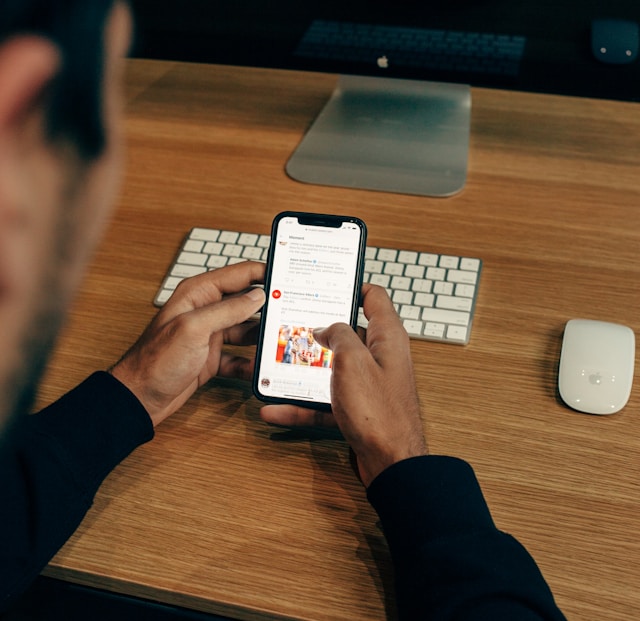Twitter itu menyenangkan sampai tekanannya menjadi intens. Ketika hal ini terjadi, banyak pengguna yang lebih memilih untuk menjauh dari sorotan. Salah satu tindakan ekstrem yang mungkin dilakukan oleh beberapa pengguna adalah menonaktifkan akun mereka. Namun, kebanyakan dari mereka hanya ingin beristirahat sejenak untuk menata kembali segalanya. Jadi, ada beberapa pertanyaan tentang cara yang mungkin untuk menonaktifkan Twitter untuk sementara waktu.
Ada banyak spekulasi tentang penonaktifan Twitter karena kemungkinan hal tersebut akan berujung pada penghapusan permanen. Lagi pula, pengguna hanya ingin menjauh untuk sementara waktu dan tidak ingin kehilangan konten penting. Untuk menghilangkan kebingungan Anda, berikut ini adalah panduan terperinci untuk membantu Anda menonaktifkan Twitter untuk sementara waktu.

Apa Perbedaan Penonaktifan Twitter dengan Penghapusan? Semua Detail yang Harus Anda Ketahui
Pernahkah Anda bertanya-tanya apa yang membedakan akun Twitter yang dinonaktifkan dengan akun yang dihapus? Menonaktifkan dan menghapus akun Twitter adalah dua tindakan yang saling terkait. Namun, mana pun yang Anda pilih akan menentukan apa yang terjadi pada keberadaan online Anda. Sebagian besar platform media sosial mengizinkan pengguna untuk menghapus profil mereka, tetapi Twitter menawarkan opsi penonaktifan sebagai alternatif.
Penonaktifan Twitter adalah solusi sederhana untuk membekukan akun Anda tanpa kehilangan nama pengguna dan tweet lama. Menonaktifkan akun Anda akan menghapus profil publik dan nama pengguna Anda dari platform. Namun, akun tersebut masih ada di basis data Twitter. Di sisi lain, menghapus akun Anda berarti nama pengguna dan tweet lama Anda tidak akan ada lagi. Setiap detail tentang akun akan hilang selamanya.

Bagaimana Dapatkah Anda Menonaktifkan Twitter untuk Sementara?

Meskipun sebagian besar platform media sosial mengizinkan pengguna untuk menonaktifkan akun mereka, hanya beberapa yang mengizinkannya untuk sementara. Twitter adalah platform terkenal dengan jutaan pengguna. Wajar jika mereka dapat menonaktifkan akun mereka untuk sementara waktu. Namun, banyak orang yang masih bingung tentang kemungkinan hal ini terjadi. Inilah sebabnya mengapa salah satu FAQ penonaktifan yang populer adalah bisakah Anda menonaktifkan Twitter untuk sementara waktu?
Nah, Twitter memungkinkan pengguna untuk menonaktifkan akun mereka untuk sementara waktu. Platform ini memahami para penggunanya dan menciptakan opsi penonaktifan untuk memenuhi kebutuhan mereka. Penonaktifan membuat segalanya lebih mudah bagi siapa pun yang ingin beristirahat dari tekanan. Ketika Anda menonaktifkan Twitter untuk sementara, akun Anda akan dibekukan selama 30 hari sebelum dihapus secara permanen.
Oleh karena itu, Anda harus mengaktifkannya kembali dalam periode penonaktifan 30 hari untuk menghindari kehilangan akun Anda selamanya. Periode penonaktifan 30 hari memberi Anda cukup waktu untuk memutuskan apakah Anda masih menginginkan akun Anda. Profil publik, nama pengguna, pengikut, tweet, dan daftar Anda tidak akan muncul di Twitter selama periode ini. Ini bukan berarti Anda akan kehilangan akun tersebut; sistem hanya akan menyembunyikan setiap informasi tentang akun Anda selama 30 hari.
Akun Anda akan berfungsi secara normal setelah diaktifkan kembali. Sayangnya, Anda akan kehilangan akun secara permanen jika Anda tidak mengaktifkannya kembali sebelum batas waktu penonaktifan selama 30 hari berlalu. Semua tweet lama Anda tidak akan dapat diakses. Namun, Anda dapat mendaftarkan nama pengguna yang sama untuk akun Twitter lainnya.
Apa yang Terjadi Ketika Anda Menonaktifkan Twitter untuk Sementara Waktu?
Saat Anda menonaktifkan akun Twitter, sistem akan menghapus profil Anda di platform. Anda harus mengaktifkannya kembali sebelum jendela penonaktifan 30 hari ditutup untuk menghidupkan kembali profil Anda. Sistem menganggap Anda tidak lagi menginginkan akun Anda jika Anda tidak mengaktifkannya kembali selama periode ini. Akun tersebut tidak akan ada lagi dalam sistem mereka setelah periode tersebut berlalu. Pada titik ini, Anda kehilangan kesempatan untuk mengaktifkan kembali akun yang telah dihapus.
Meskipun sistem menyembunyikan informasi Anda setelah Anda menonaktifkan Twitter untuk sementara waktu, nama pengguna Anda akan tetap ada dalam beberapa kasus. Misalnya, sebutan nama pengguna Anda di Tweet lain akan tetap muncul. Namun, Tweet tersebut tidak akan lagi mengarahkan orang ke profil Anda karena profil Anda tidak tersedia untuk sementara.
Selain itu, platform ini mungkin menyimpan beberapa informasi pada akun Anda yang dinonaktifkan untuk alasan keamanan. Ini adalah cara mereka untuk memastikan keselamatan dan keamanan platform dan pengguna Twitter lainnya. Data akun Anda akan tetap ada di basis data mereka setelah penonaktifan. Namun, jika Anda menginginkan data Twitter Anda, Anda harus meminta untuk mengunduhnya sebelum menonaktifkan akun Anda.
Cara Menonaktifkan Akun Twitter untuk Sementara: Panduan Meninggalkan Akun Twitter untuk Sementara Waktu
Seluruh proses penonaktifan membuat akun Anda tertahan hingga penghapusan permanen. Jadi, jika Anda ingin menonaktifkannya untuk sementara, Anda harus membalikkan tindakan tersebut dalam jangka waktu tertentu. Meskipun seluruh prosesnya tampak rumit, namun sebenarnya lebih mudah daripada yang Anda pikirkan. Jadi, berikut ini adalah panduan untuk membantu Anda mengetahui cara menonaktifkan akun Twitter untuk sementara.

Langkah-langkah Cara Menonaktifkan Sementara Twitter di Ponsel
Sebagian besar tweeps lebih suka mengakses platform media sosial dengan perangkat seluler karena kenyamanan navigasi Aplikasi Twitter. Meskipun tombol dan opsi di Aplikasi mudah digunakan, proses penonaktifan masih bisa membingungkan. Untungnya, Anda dapat melakukannya dengan beberapa langkah mudah. Setelah Anda dapat menavigasi Aplikasi, Anda akan menyelesaikannya dalam beberapa menit.
Oleh karena itu, berikut ini adalah langkah-langkah untuk menyelesaikan tindakan pada perangkat seluler:
- Pertama, luncurkan aplikasi Twitter di ponsel. Kemudian, masuk ke akun Anda dengan detail login Anda. Tampilan layar akan secara otomatis berubah ke timeline Anda.
- Periksa sudut kiri atas layar untuk ikon profil; ketuk ikon tersebut. Sebuah menu akan muncul; pilih opsi "Pengaturan dan Privasi".
- Sentuh "Akun" pada halaman berikutnya dan gulir ke bagian bawah halaman tampilan. Pilih "Nonaktifkan Akun Anda." Tampilan layar akan berubah menjadi ketentuan penonaktifan akun.
- Gulir ke bagian bawah halaman, lalu ketuk "Nonaktifkan." Sebuah halaman akan muncul meminta Anda memasukkan kata sandi saat ini untuk mengonfirmasi permintaan penonaktifan.
- Masukkan kata sandi Anda dan ketuk tombol nonaktifkan di sudut kanan bawah layar. Ini akan segera menyelesaikan proses.
Setelah penonaktifan berhasil, Anda sekarang dapat menonaktifkan sementara Twitter dengan mengaktifkannya kembali dalam jangka waktu tertentu. Perlu diperhatikan bahwa periode penonaktifan 30 hari mulai dihitung setelah proses penonaktifan berhasil. Panduan langsung ini menjawab pertanyaan Anda tentang menonaktifkan sementara Twitter di ponsel. Namun, bagaimana jika Anda ingin menggunakan desktop untuk menonaktifkan akun Anda?
Langkah-langkah untuk Menonaktifkan Twitter untuk Sementara Waktu di Peramban Web Desktop
Meskipun sebagian besar pengguna suka menggunakan Aplikasi Twitter, namun sebagian lainnya lebih memilih versi desktop. Dengan demikian, masih ada pertanyaan tentang menonaktifkan akun di desktop. Untungnya, prosesnya juga mudah. Berikut ini caranya:
- Pertama, luncurkan Twitter di browser web desktop. Kemudian, masuk dengan detail masuk Twitter Anda. Tindakan ini akan secara otomatis mengarahkan Anda ke beranda.
- Pada halaman beranda, cari opsi "Lainnya" dari bilah sisi. Menu pop-up akan muncul dengan beberapa opsi.
- Pilih "Pengaturan dan Dukungan." Menu tarik-turun akan muncul; klik "Pengaturan dan Privasi." Kemudian, klik "Akun."
- Gulir ke bagian bawah halaman pada tab akun dan klik "Nonaktifkan Akun Anda." Rincian tentang apa yang akan terjadi setelah penonaktifan akan muncul.
- Cari tombol "Nonaktifkan" berwarna merah di bagian bawah layar dan klik tombol tersebut. Halaman pop-up akan muncul, meminta Anda memasukkan kata sandi untuk mengonfirmasi proses.
- Masukkan kata sandi Anda saat ini, lalu klik "Nonaktifkan Akun" untuk mengonfirmasi tindakan Anda.
Tindakan ini membantu menonaktifkan Twitter untuk sementara waktu di desktop. Namun, seluruh proses ini hanyalah solusi sementara untuk beristirahat. Ini tidak menyelesaikan masalah yang lebih besar seperti seseorang yang menguntit Anda atau meretas akun Anda. Anda tidak perlu menonaktifkan akun Anda untuk mengatasi hal ini; Anda dapat menghubungi bagian dukungan untuk mendapatkan bantuan.
Cara Menggunakan Kembali Nama Pengguna Anda Setelah Anda Menonaktifkan Twitter untuk Sementara Waktu
Nama pengguna itu unik, dan banyak orang membutuhkan nama pengguna mereka untuk dikenali di mana saja. Setelah menonaktifkan akun Twitter mereka, beberapa pengguna mungkin perlu mempertahankan identitas ini. Beberapa orang mungkin ingin mengakses platform dengan nama pengguna yang sama di akun lain. Namun, yang lain mungkin ingin mengamankan nama pengguna mereka jika terjadi penghapusan permanen. Apa pun alasannya, pengguna perlu membuat nama pengguna dan alamat Email mereka dapat digunakan kembali di masa mendatang.
Nama pengguna dan alamat Email akun yang dinonaktifkan menjadi tidak valid hingga jendela penonaktifan selama 30 hari ditutup. Setelah periode ini, akun lain dapat mendaftarkan nama pengguna tersebut. Namun, Twitter menyediakan cara agar Anda dapat menggunakan kembali nama pengguna dan alamat Email setelah menonaktifkan akun sebelumnya. Anda harus mengubah alamat Email dan nama pengguna sebelum menonaktifkannya.
Tindakan ini membuat informasi ini dapat digunakan kembali setelah Anda menonaktifkan Twitter untuk sementara dan setelah penghapusan permanen.
Berikut ini adalah cara melakukannya:
- Masuk ke akun Anda di perangkat apa pun. Kemudian, buka "Pengaturan dan Privasi" dengan menggunakan langkah-langkah yang telah disebutkan sebelumnya.
- Selanjutnya, pilih "Akun," lalu klik tab nama pengguna untuk memasukkan nama pengguna baru. Lalu, pilih Email untuk memasukkan alamat Email baru di tab.
- Pilih "Simpan Perubahan" di bagian bawah halaman tampilan. Anda harus memasukkan kata sandi untuk mengonfirmasi. Klik konfirmasi setelah memasukkan kata sandi Anda.
- Anda akan menerima Email konfirmasi di alamat Email kontak baru Anda. Pastikan untuk mengeklik tautan verifikasi dalam email konfirmasi.
Anda telah berhasil mengganti nama pengguna dan alamat email di akun Anda dengan mengeklik tautan. Sekarang Anda dapat menonaktifkannya dan menggunakan kembali informasi ini untuk pendaftaran Twitter lainnya.
Cara Mengaktifkan Kembali Akun Anda Setelah Anda Menonaktifkan Twitter untuk Sementara Waktu
Seperti yang telah disebutkan, setelah menonaktifkan sementara Twitter, Anda memiliki waktu 30 hari untuk mengaktifkan kembali akun Anda. Proses pengaktifan kembali akan mengembalikan akun Anda ke kondisi semula. Untungnya, Twitter telah mempermudah proses ini, sehingga Anda tidak akan mengalami masalah dalam mengakses akun Anda.

Berikut ini adalah langkah-langkah untuk melakukan proses pengaktifan kembali:
- Luncurkan aplikasi Twitter di perangkat seluler apa pun atau buka situs web di browser web desktop.
- Masukkan detail masuk Twitter untuk akun yang dinonaktifkan.
- Sebuah pesan notifikasi akan meminta Anda untuk mengonfirmasi pengaktifan kembali akun Anda. Pilih "Aktifkan Kembali" untuk mengakses akun Anda.
- Tindakan ini akan mengarahkan Anda ke timeline Anda.
Anda telah menyelesaikan prosesnya. Namun, konten Anda mungkin terlihat berbeda dari biasanya. Pesan, tweet, pengikut, dll., mungkin memerlukan waktu beberapa saat untuk muncul. Hal ini normal dan dapat memakan waktu berhari-hari atau beberapa jam untuk menyelesaikannya. Selain itu, Anda mungkin mengalami beberapa masalah selama proses pengaktifan ulang. Misalnya, Anda lupa detail masuk Twitter, atau opsi pengaktifan kembali tidak tersedia setelah Anda masuk.
Nah, lupa detail login adalah masalah umum di antara para pengguna setelah menonaktifkan Twitter untuk sementara waktu. Anda harus menghubungi bagian dukungan untuk mendapatkan bantuan masuk. Selain itu, halaman pengaktifan kembali yang tidak tersedia adalah masalah sementara. Namun, jika tetap tidak bisa diakses hingga akhir tenggat waktu penonaktifan, Anda harus mengisi formulir kontak untuk mendapatkan bantuan.
Cara Mencegah Akses Aplikasi Pihak Ketiga Setelah Anda Menonaktifkan Twitter untuk Sementara Waktu
Aplikasi pihak ketiga sangat keren karena fitur dan fungsi tambahannya di Twitter. Aplikasi-aplikasi ini meningkatkan pengalaman Anda di platform ini. Namun, mereka dapat merusak misi penonaktifan Anda. Bagaimana ini bisa terjadi? Jawabannya terletak pada izin yang Anda berikan kepada aplikasi-aplikasi ini untuk masuk ke akun Anda.
Aplikasi pihak ketiga yang sebelumnya ditautkan ke akun Anda selama penonaktifan dapat masuk. Tindakan ini dapat mengaktifkan kembali tanpa sepengetahuan Anda. Jika Anda ingin menonaktifkan akun hingga Anda memutuskan untuk mengaktifkannya kembali, Anda harus menghapus semua akses aplikasi pihak ketiga. Menghapus izin mereka akan mencegah mereka melakukan apa pun setelah Anda menonaktifkan Twitter untuk sementara.
Untuk melakukan ini:
- Masuk ke akun Anda di perangkat apa pun dan buka "Pengaturan dan Privasi."
- Pilih "Keamanan dan Akses Akun," lalu pilih "Aplikasi dan Sesi."
- Klik "Aplikasi yang Terhubung." Anda akan melihat daftar semua Aplikasi pihak ketiga yang terhubung ke profil Anda. Klik salah satunya.
- Klik "Cabut Izin Aplikasi." Ulangi tindakan ini untuk Aplikasi lain dalam daftar.
Setelah Anda menghapus semua akses aplikasi pihak ketiga, Anda melanjutkan proses penonaktifan. Akun Anda akan tetap dinonaktifkan hingga Anda mengaktifkannya kembali.
Mengapa Konten Anda Muncul di Internet Setelah Anda Menonaktifkan Twitter untuk Sementara Waktu?
Setelah Anda menonaktifkan Twitter untuk sementara waktu, Anda mungkin akan melihat beberapa konten Anda di internet. Hal ini terjadi karena mesin pencari seperti Google terkadang mengarsipkan konten dari akun media sosial. Twitter tidak memiliki kendali atas mesin pencari, jadi penonaktifan atau penghapusan tidak akan menghapus konten yang diarsipkan.

Cara Menghentikan Internet Agar Tidak Mendapatkan Konten Anda Sebelumnya Menonaktifkan Twitter untuk sementara waktu
Mesin pencari memiliki akses pihak ketiga ke profil Anda dan dapat menggunakan konten Anda untuk menghasilkan hasil. Hal ini normal dan tidak memengaruhi profil Anda. Konten Anda hanya muncul di internet karena kaitannya dengan kueri penelusuran. Namun, jika Anda tidak ingin hal ini terjadi setelah Anda menonaktifkan Twitter untuk sementara, Anda harus menjadikan akun Anda privat.
Berikut ini adalah cara melakukannya:
- Masuk ke akun Anda melalui aplikasi seluler atau browser web desktop. Buka "Pengaturan dan Privasi."
- Klik pada bilah pencarian dan masukkan "Pemirsa dan Penandaan."
- Klik kotak centang di samping Lindungi Tweet Anda.
Sekarang, Anda dapat mencegah tweet Anda masuk ke internet. Tindakan ini mencegah pengarsipan konten di masa mendatang dari mesin pencari pihak ketiga. Namun, konten yang sudah ada sebelumnya mungkin masih muncul. Selain itu, jika Anda kemudian mematikan pengaturan proteksi, konten yang sebelumnya dilindungi akan dapat diakses. Cara lain untuk melindungi konten Anda di internet adalah dengan memfilter dan menghapus tweet yang ingin Anda sembunyikan.
Membersihkan linimasa Anda akan meyakinkan Anda bahwa tweet semacam itu tidak akan muncul di mesin pencari. Inilah sebabnya mengapa di TweetEraser, kami telah merancang aplikasi web sederhana yang membantu menyaring dan menghapus tweet massal. Aplikasi yang mudah digunakan ini memuat, mengimpor, dan menghapus tweet dan arsip. Selain itu, aplikasi ini beroperasi tanpa memblokir timeline Twitter Anda dengan promosi. Jadi, mulailah memfilter dan membersihkan linimasa Twitter Anda hari ini!